¿Cómo compartir tareas con otros en Outlook?
Con el servidor Microsoft Exchange, no solo puedes compartir tu calendario con otros, sino que también puedes compartir tus tareas. Este artículo te mostrará cómo compartir tus tareas de Outlook con otras personas.
Comparte tus tareas con otros en Outlook
Comparte tus tareas con otros en Outlook
Con el servidor "Microsoft Exchange", puedes compartir fácilmente tus tareas con otros en Outlook de la siguiente manera.
1. Por favor, cambia a la vista de "tareas".
2. En Outlook 2010 y 2013, selecciona la carpeta de tareas de Exchange en la sección "Mis Tareas" y haz clic derecho sobre ella, luego selecciona "Compartir" > "Compartir Tareas" desde el menú contextual. En Outlook 2007, selecciona "Compartir Tareas…" desde el menú contextual. Ver captura de pantalla:
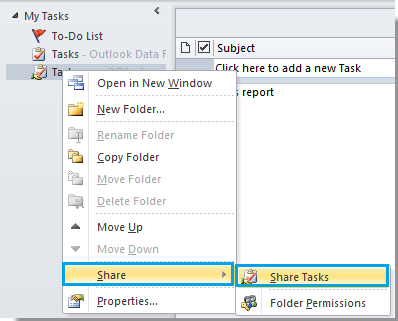
O puedes hacer clic en "Carpeta" > "Compartir Tareas" en la cinta de opciones de Outlook 2010 y 2013 después de seleccionar las tareas de Exchange.

Haz clic en "Archivo" > "Carpeta" > "Compartir 'Tareas...'" en Outlook 2007. Ver captura de pantalla:

3. Luego aparecerá la ventana "Invitación de compartición – Tareas". Haz clic en el botón "Para" para seleccionar los destinatarios con quienes deseas compartir tus tareas. Redacta el contenido y luego haz clic en el botón "Enviar" para enviarlo.
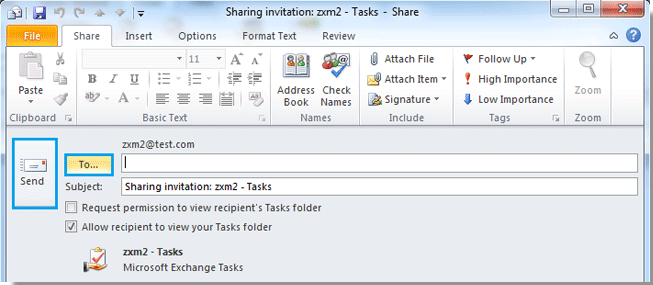
Notas:
1. Asegúrate de que la casilla "Permitir al destinatario ver tu carpeta de Tareas" esté marcada.
2. Es opcional marcar la casilla "Solicitar permiso para ver la carpeta de Tareas del destinatario".
3. Cuando los destinatarios reciban tu invitación de compartición y la acepten, todas tus tareas compartidas podrán ser vistas por ellos.
Las mejores herramientas de productividad para Office
Noticia de última hora: ¡Kutools para Outlook lanza su versión gratuita!
¡Descubre el nuevo Kutools para Outlook con más de100 increíbles funciones! Haz clic para descargar ahora.
📧 Automatización de correo electrónico: Respuesta automática (disponible para POP e IMAP) / Programar envío de correo electrónico / CC/BCC automático por regla al enviar correo / Reenvío automático (Regla avanzada) / Agregar saludo automáticamente / Dividir automáticamente correos con múltiples destinatarios en emails individuales...
📨 Gestión de correo electrónico: Recuperar correo electrónico / Bloquear correos fraudulentos por asunto y otros filtros / Eliminar duplicados / Búsqueda Avanzada / Organizar carpetas...
📁 Adjuntos Pro: Guardar en lote / Desanexar en lote / Comprimir en lote / Guardar automáticamente / Desconectar automáticamente / Auto Comprimir...
🌟 Magia en la interfaz: 😊Más emojis bonitos y modernos / Avisos cuando llegan emails importantes / Minimizar Outlook en vez de cerrar...
👍 Funciones en un clic: Responder a Todos con Adjuntos / Correos antiphishing / 🕘Mostrar la zona horaria del remitente...
👩🏼🤝👩🏻 Contactos y Calendario: Agregar contacto en lote desde emails seleccionados / Dividir un grupo de contactos en grupos individuales / Eliminar recordatorio de cumpleaños...
Utiliza Kutools en tu idioma preferido — disponible en Inglés, Español, Alemán, Francés, Chino y más de40 idiomas adicionales.


🚀 Descarga con un solo clic — Consigue todos los complementos para Office
Muy recomendado: Kutools para Office (5 en1)
Descarga los cinco instaladores a la vez con solo un clic — Kutools para Excel, Outlook, Word, PowerPoint y Office Tab Pro. Haz clic para descargar ahora.
- ✅ Comodidad en un solo clic: Descarga los cinco paquetes de instalación en una sola acción.
- 🚀 Listo para cualquier tarea en Office: Instala los complementos que necesites cuando los necesites.
- 🧰 Incluye: Kutools para Excel / Kutools para Outlook / Kutools para Word / Office Tab Pro / Kutools para PowerPoint